Вы уже знаете, что такое интернет и для чего он нужен, знаете понятие вебсайтов и виды страниц, а также что такое электронные деньги.
Пришло время узнать немного больше об электронной почте.
Сегодня я отвечу на вопросы: что такое почтовый ящик, адреса почты, основные виды и окончания ящиков.
- 1 Что такое e-mail
- 2 Адрес электронной почты
- 3 Где можно бесплатно завести почту?
- 4 Какие бывают окончания электронной почты?
- 4.1 1. Yandex.ru (Яндекс)
- 4.2 2. Mail.ru (Майл)
- 4.3 3. Gmail.ru (Джамайл)
Что такое e-mail
По-другому E-mail еще называют почтовым ящиком, почтой, E-mail (емайл, емэйл), «мыло».
Это все одно и тоже, это сервис, который предоставляет пользователям услуги по приему и пересылке электронных сообщений (писем).
Вы можете прислать письмо любому человеку, из любого города и страны, даже незнакомому, достаточно знать название его электронного ящика (адрес).
В письме можно отправить текст, приложить различные файлы (видео, аудио, картинки).
Адрес электронной почты
Адрес любой почты пишется без пробелов, только на английском языке, и имеет вид:
любой_текст — это первая часть названия вашего ящика, вы его выбираете при регистрации, может быть почти любой набор букв и цифр (логин)
название_сайта_компании — это сайт, на которой вы зарегистрировали почту, иногда не совпадает с названием сайта(например, яндекс, гугл, майл и т.п.).
Где можно бесплатно завести почту?
Адрес почтового ящика можно получить бесплатно, достаточно зарегистрироваться на одном из сайтов, который предлагает эти услуги. Их много, чтобы в этом убедиться, достаточно в поисковик забить соответствующий запрос (что такое поисковые системы: основные виды, как пользоваться).
Самые популярные сервисы, на мой взгляд — это почта:
- Яндекс (Yandex)
- Майл (Mail)
- Гугл (Джамайл, Джимайл, Gmail — это одно и тоже).
Нажав на названия почты, вам откроется отдельная статья по созданию данного почтового ящика.
Какие бывают окончания электронной почты?
Разберем 3 самые популярные сайта- компании, которые предлагают бесплатно завести почтовый ящик.
Какую выбрать? Тут каждый решает сам, кому какая почта удобнее. Лично я давно пользуюсь Яндекс почтой, иногда использую еще и Гугл.
1. Yandex.ru (Яндекс)
Подробная инструкция как создать Яндекс почту в этой статье.

Окончания почты:
Также удобно, если вы часто регистрируетесь в социальных сетях или на других сайтах, где нужна почта. Создав 1 почту, вы ее можете указывать с 7 разными окончаниями — но письма все будут приходить на 1 вашу почту.
2. Mail.ru (Майл)
Подробная инструкция как создать Майл почту скоро появится в отдельной статье

Окончания почты:
Особенность этой почты: можно выбрать любое окончание почты при регистрации.
3. Gmail.ru (Джамайл)
Подробная инструкция как создать Гугл аккаунт, джамайл почту в отдельной статье.

Окончания почты:
Напишите в комментариях, какую почту используете вы и чем она вам нравится?
С уважением, Любовь Зубарева
Уважаемые читатели! Если вам понравилась статья, нажмите на любую из кнопок социальных сетей. Это лучшее «спасибо» за информацию. Понравилась статья? Поделись с другими!

Поделитесь информацией в соцсетях:
РЕКОМЕНДУЮ ПОЧИТАТЬ ЕЩЕ ЭТИ СТАТЬИ:
- Где лучше завести электронный почтовый ящик (E-mail)?
- Yandex почта. Как добавить почту человека в белый или черный список?
- Почта Mail.ru. Как создать электронную почту (ящик) на Майле?
- Yandex почта. Как настроить сбор почты с других ящиков и добавить пользователей?
- Как создать и использовать Yandex кошелек Яндекс Деньги Юмани yoomoney ru
Источник: lubovzubareva.ru
Адрес электронной почты (email)
Электронная почта — это такой же важный инструмент связи, как и телефон. Электронная почта используется для общения по работе, для регистрации в социальных сетях и мессенджерах, для покупок в интернет-магазинах, для официальных запросов в госорганы.
Всего в мире более 4 млрд почтовых аккаунтов на 7,9 миллиардов населения Земли. Конечно, не у каждого жителя есть электронная почта, зато у некоторых пользователей по 5 электронных ящиков для разных целей.
Адреса бывают личные и корпоративные. Личные email используют для личного общения, покупок в интернет-магазинах, получения рассылок.

Кроме того, корпоративную почту с соответствующими настройками аутентификации можно использовать для email-рассылок. Слать массовые рассылки с личной почты не стоит.
Как создать личный электронный ящик

В почте можно использовать латинские буквы, символ нижнего подчеркивания «_», иногда точку. Символы, которые можно использовать, ограничены протоколами RFC, это общие правила использования символов в интернете. Почтовик, как правило, указывает, какие символы можно и нельзя использовать в логине. Недопустимые спец-символы почтовый сервис подчеркнет во время создания почтового ящика.

Вот ограничения по символам в Почте Mail.ru. У остальных провайдеров они примерно такие же.
Для примера создадим электронную почту на сайте Почта Mail.ru.
1. Заходим на главную Почта Mail.ru.
2. Выбираем «Создать ящик» возле окошка «Вход в почту».
3. Попадаем на главную страницу создания аккаунта в Почте Mail.ru.
4. Заполняем форму создания почтового ящика.

Форма регистрации Почты Mail.ru
5. Заходим в почту с помощью пары логин-пароль, которую ввели при регистрации.
6. Электронная почта готова. Вы можете указывать ее в формах регистрации, подписываться на рассылки — вам будут приходить письма.
Чтобы письма приходили, важно точно указывать адрес электронной почты. Если при заполнении почты опечататься хотя бы на один символ, почта придет другому человеку или вернется отправителю с сообщением «Не существует такого email-адреса».
Для создания почты достаточно пары логин-пароль. Но современные почтовые системы часто просят номер телефона или резервный электронный почтовый адрес, чтобы можно было восстановить доступ к почте, если пользователь забудет свой пароль. Также просят заполнить имя, пол, дату рождения, чтобы сервис идентифицировал пользователя, который регистрирует почту.
Имя будет указано в поле «Отправитель». Если это поле не заполнено, в поле «Отправитель» будет дублироваться адрес электронной почты.
Советы по выбору адреса личной электронной почты
- Если вы собираетесь использовать почту для официальной переписки типа общения с заказчиками или поиска работы, лучше сделать почту с именем и фамилией.
- Если у вас популярная фамилия, можно добавить в логин почты цифры, так как ваше имя может быть уже занято.
- Если вы собираетесь использовать почту для получения фриланс-заказов, укажите в логине почты ваш номер телефона — вам будет удобно диктовать почту по телефону и лично.
- Логином почты может быть ваш ник в интернете, то есть ваше прозвище. Этот ник можно использовать в портфолио, как имя пользователя в соцсетях. С помощью ника ваш аккаунт на разных платформах можно будет найти через поиск. Если вы заведете почту на ник, больше шансов, что почтовый адрес будет уникальным. Пример: ksoftware — это блог Николая Товеровского, известного эксперта в области дизайна интерфейсов и управления проектами. Такой адрес и у его почты.
- Если вы хотите сохранить анонимность, выберите любое слово для логина почты и не заполняйте имя.
- Помните, что почту должно быть удобно диктовать и записывать от руки — с такой почтой вероятность, что все нужные письма до вас дойдут, гораздо выше.
Почта Mail.ru составила памятку о том, как организовать почту и как ею пользоваться.
Советы по созданию пароля для электронной почты
Пароль к электронной почте — один из самых важных паролей, так как получив доступ к почте, злоумышленники смогут сбросить пароли всех остальных сервисов и сайтов, которые зарегистрированы на эту почту. С одной стороны, пароль должен быть надежен, а с другой — его важно помнить.
Некоторые сайты создают дополнительные требования к паролям: не использовать пароли, которые уже были использованы, обязательно использовать и цифры, и буквы, и спецсимволы, использовать буквы разного регистра.
При регистрации почтовый сервис сам покажет дополнительные требования к созданию пароля.

Вот что Почта Mail.ru думает о стандартном пароле qwert
Несколько советов от разработчиков из «Студии Касперского»:
- Пароль должен содержать 8 символов.
- Лучше не указывать в пароле личную информацию типа даты рождения — ее легко узнать из профиля в соцсети.
- Пароль лучше менять хотя бы раз в 3 месяца.
- Не стоит использовать одинаковые пароли на разных сервисах.
Как узнать свой адрес электронной почты и пароль
Адрес электронной почты всегда можно посмотреть в личном кабинете почтового сервиса, а в «Настройках почты» изменить пароль. Как правило, пароль нельзя посмотреть, его можно только восстановить. Для этого нужно или ввести старый пароль, или ввести резервную электронную почту, или номер телефона. На почту или телефон придет временный пароль, с помощью которого можно зайти в аккаунт почты и в «Настройках» установить новый пароль.
При создании корпоративной электронной почты все эти задачи выполняет системный администратор, а сотрудник получает пару логин-пароль и может зайти в уже созданную почту. Читайте статью, о том, как сделать корпоративную почту на своем домене.
Как создать электронный ящик на Gmail
1.Зайти на главную страницу почтового сервиса Gmail.
2.Нажать на кнопку «Создать аккаунт».
3.Ввести имя, уникальный адрес почты и пароль.

Первый экран создания почты Gmail
4.Ввести номер телефона или резервную почту. Это не обязательно, но без них не получится восстановить доступ к почте.

Заполнение резервных способов восстановления пароля в Gmail
5.Принять правила Политики конфиденциальности Gmail (без этого создать почту не получится).


Важно. Google постоянно меняет внешний вид экрана создания почты, поэтому когда вы будете регистрировать почту, этот путь может выглядеть немного по-другому.
Источник: www.unisender.com
Учебник. Базовый курс
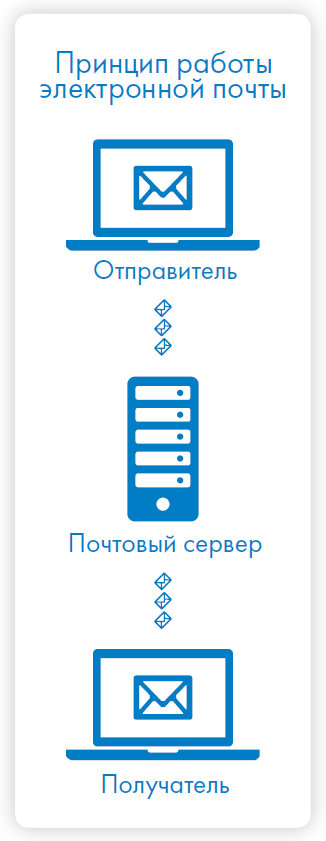
Электронная почта – служба, которая позволяет обмениваться письмами и сообщениями с адресатами в различных частях страны и мира. Она похожа на обычную почтовую связь. Вы тоже пишете письмо. Указываете адрес получателя. Можете добавить фото или документ. Только вам не надо запечатывать письмо в конверт, покупать марку и опускать в почтовый ящик.
Достаточно нажать на кнопку «Отправить». И ваше письмо практически мгновенно доходит до адресата.
Это абсолютно бесплатно. Не обязательно совершать междугородние звонки. Можно вести ежедневную переписку с нужным вам человеком.
Письма приходят в почтовый ящик. Так же, как и по обычной почте. Только у электронной почты почтовый ящик – на экране компьютера. И доставляют почту не почтальоны, а специальная программа. Ваше электронное письмо отправляется с вашего компьютера на сервер (это как почтовое отделение), где программа автоматически распознает адрес получателя и отправляет ваше письмо адресату.
Сообщение сохраняется в почтовом ящике получателя. Если адресат откроет свой почтовый ящик, то увидит ваше письмо. Чтобы начать переписку, вам необходимо зарегистрировать свой почтовый ящик и знать адрес почтового ящика вашего адресата.
Электронные адреса
Любой электронный адрес состоит из четырех частей.
Как зарегистрировать электронный почтовый ящик
Есть много различных почтовых сервисов. Например: mail.ru, rambler.ru, gmail.com, yandex.ru. Зарегистрировать свой почтовый ящик можно бесплатно на любом из них. Также у вас может быть несколько ящиков на одном или нескольких почтовых сервисах. Как правило, регистрация почтового ящика может предоставлять доступ к другим возможностям сайта (облачному хранилищу, музыкальным сервисам, сервису просмотра видео, мессенджеру (возможность отправки быстрых сообщений) и даже соцсети, как в mail.ru- к социальной сети «Мой мир»).
Процесс регистрации одинаков во всех почтовых службах.
-
Зайдите на сайт. Найдите кнопку «Войти» или «Регистрация нового ящика».
Чтобы отправить письмо электронной почтой:
- Зайти на сайт почтового сервиса.
- Зарегистрировать почтовый ящик.
- Узнать электронный адрес получателя.
- Написать и отправить письмо.
Описание электронного почтового ящика
После регистрации вы сможете отправлять и получать почту. На странице почтового ящика слева разделы – папки, где будут храниться письма.
«Входящие» – это те письма, что прислали вам.
«Отправленные» – это те, что отправили вы.
Также есть папка «Спам», куда перенаправляются письма с ненужными рекламными предложениями.
В папке «Черновики» можно сохранять наброски писем.
В папке «Удаленные» будут храниться те письма, которые вы удалили из «Входящих» 7.1 .
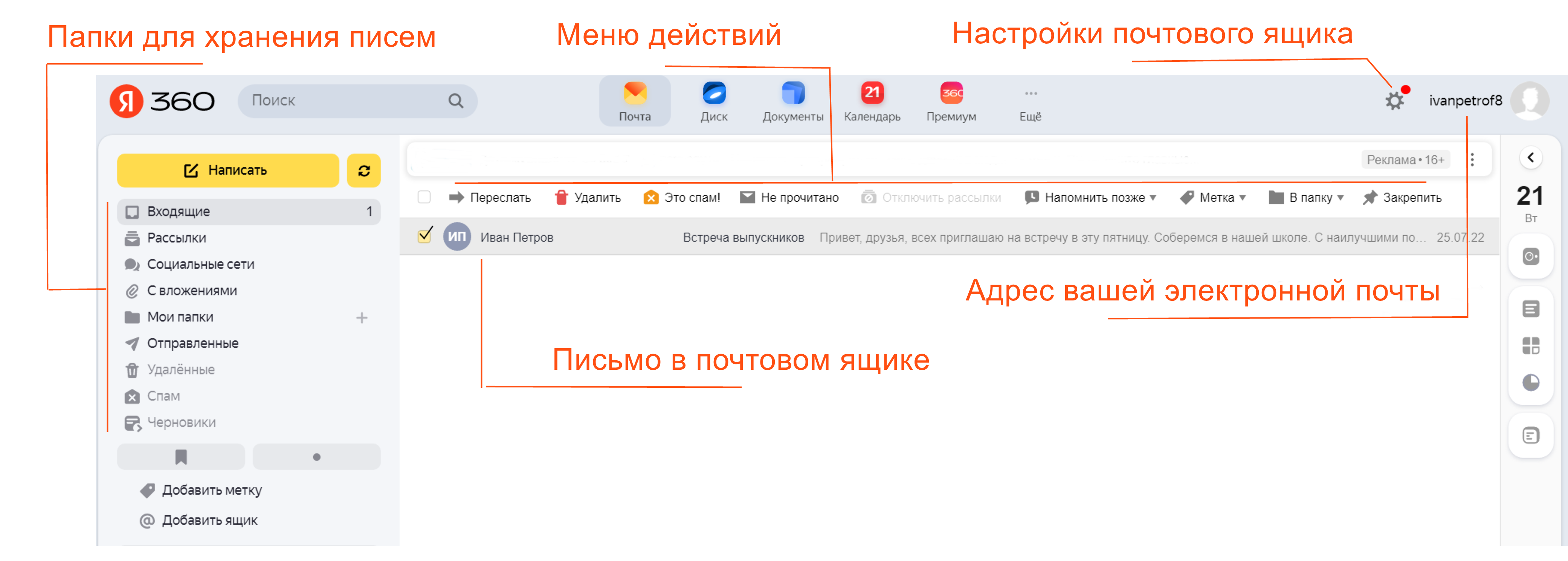
7.1
Чтобы посмотреть, какие письма в какой папке лежат, нажмите левой кнопкой мыши на соответствующий раздел.
Вы можете создать свои папки и сортировать корреспонденцию по своему усмотрению.
Сверху находится еще несколько кнопок. Они позволяют управлять корреспонденцией. Вы можете написать письмо, проверить, вся ли почта дошла, переслать письмо другому адресату, удалить.
![]()
В верхнем правом углу ваш адрес электронной почты.
Здесь же кнопки дополнительных настроек. Можете поставить свою фотографию, выбрать оформление.
Как написать электронное письмо
Чтобы отправить письмо 7.2 :
- Нажмите кнопку «Написать».
- Укажите адрес получателя. Необходимо узнать у получателя его адрес электронной почты и правильно вписать его в поле «Кому».
- Впишите тему письма. Так получателю будет проще понять, кто и о чем ему пишет. Вы можете проигнорировать это поле.
- Напишите текст. Если вы заполните все окошко для ввода текста письма – не волнуйтесь, после заполнения окно автоматически увеличится, и вы сможете продолжить. Пока вы пишете письмо, почтовый сервис сохраняет черновик. Вы сможете писать письмо сколь угодно долго, возвращаясь к письму в папке «Черновики».
- Нажмите кнопку «Отправить».
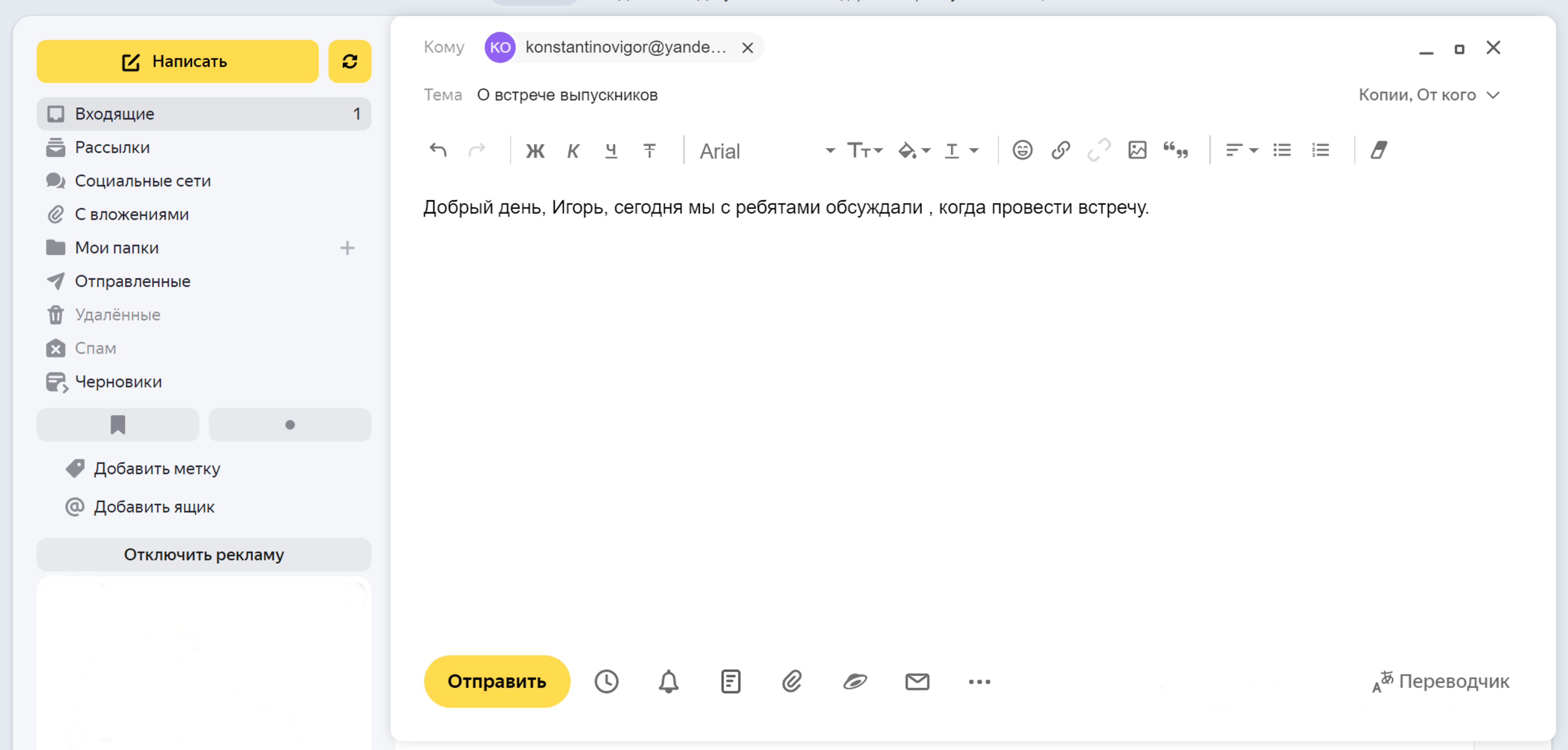
7.2
Обратите внимание, что на многих почтовых сервисов появилась возможность писать в отдельном окне. Это удобно. Можно окно свернуть и посмотреть какую-либо дополнительную информацию в письмах в почтовом ящике, которой вы хотите дополнить свое письмо.
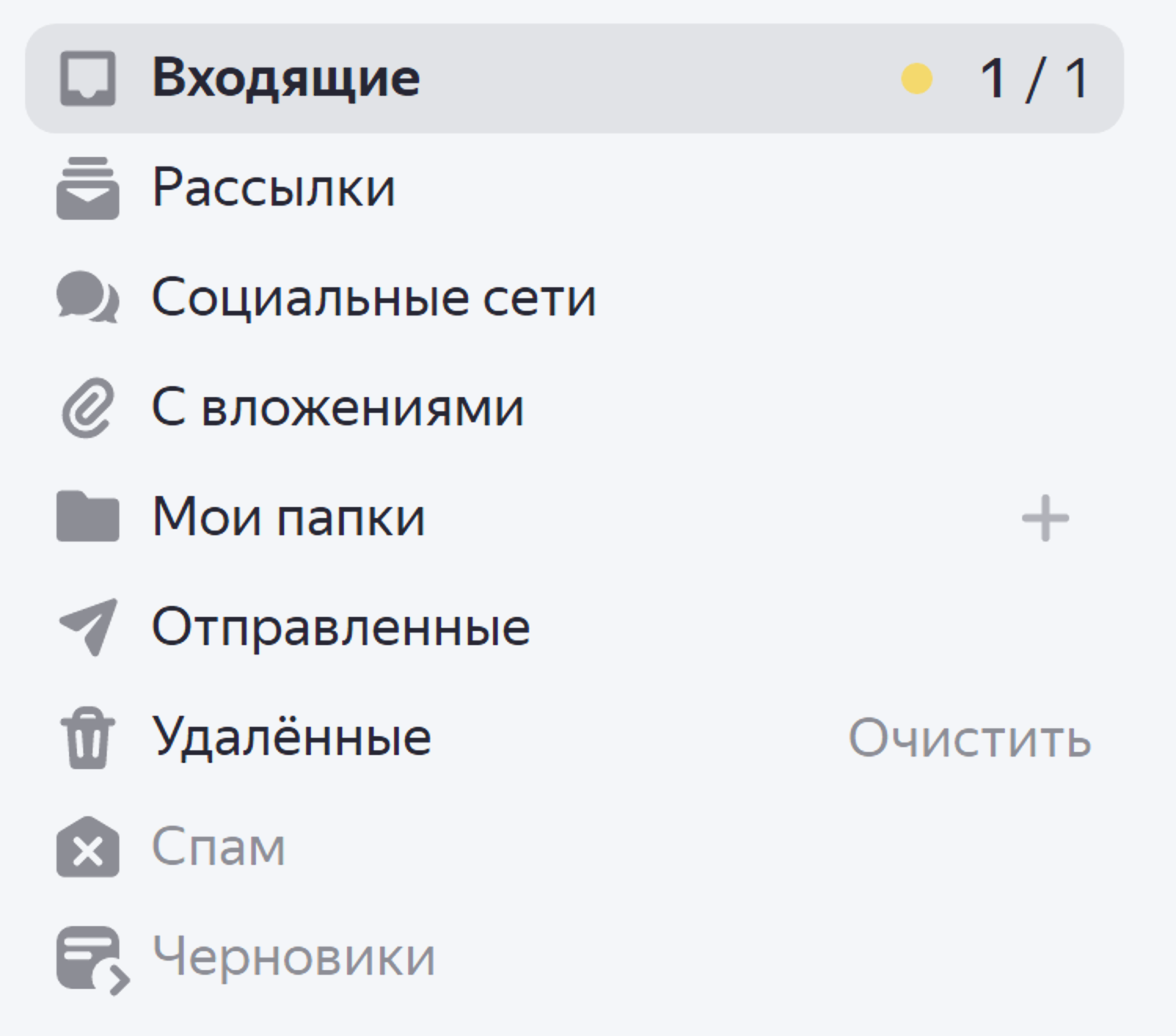
7.3
Как узнать, что вам пришло письмо
Для того чтобы узнать, ответили вам или нет, зайдите в почтовый ящик. Наберите логин и пароль. Нажмите кнопку «Войти». Напротив папки «Входящие» вы увидите цифры. Первая цифра – новые, непрочитанные письма, вторая (через дробь) – прочитанные 7.3 .
В основном поле вверху увидите письма. Жирным шрифтом будет выделено имя отправителя и тема. Это значит, оно не прочитано вами, то есть вы его не открывали. В самом конце строки можете посмотреть, во сколько пришло письмо. Кликайте на него и читайте 7.4 .

7.4
Как отправить в электронном письме фото, видео, музыку или документы
Электронным письмом невозможно отправить вещи, но можно выслать документы, фото или даже видео. Эти файлы можно просто прикрепить к письму. Фотографии или видеоролики, которые вы хотите переслать, уже должны храниться у вас на компьютере. Найдите, где они размещены.
После создания письма, перед его отправкой, обратите внимание, что вверху и внизу страницы есть изображение скрепки. Нажмите на него, если хотите прикрепить файлы 7.5 .
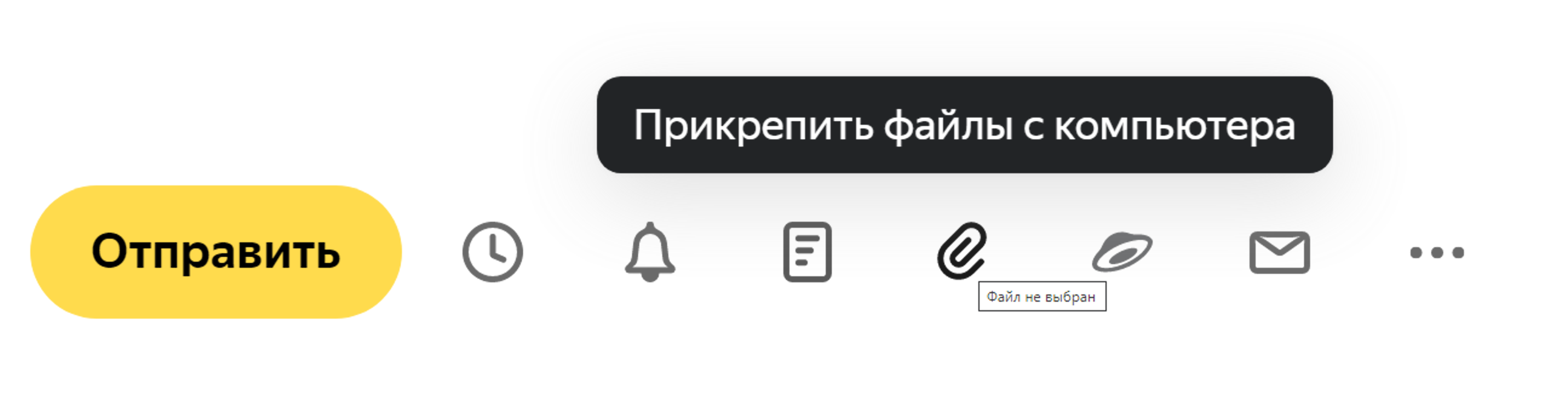
В появившемся окне справа выберите место расположения нужного файла – кликните левой кнопкой мыши по нужному разделу, например, «Локальный диск D» 7.6 .

7.6
Откройте папку, где хранится файл. Нажмите на нужный файл. Кликните кнопку «Открыть». Файл будет прикреплен к письму.
Если вы случайно прикрепили к письму не то, что хотели, нажмите на кнопку «Удалить». Затем снова – «Прикрепить файл» и уже выберите необходимый.
Каждый файл имеет свой размер. Видеофильм по своему размеру больше, чем фотография или песня. Не отправляйте с использованием электронной почты слишком большие файлы — письмо в таком случае не будет доставлено.
Как скачать на компьютер присланные в письме файлы
Ваш собеседник может вам прислать какие-то документы или фотографии, которые вам необходимо сохранить себе на компьютер.
Откройте полученное письмо. В почте Яндекс приложенные файлы вверху. В других почтовых службах, они могут быть внизу письма. Около таких файлов всегда есть значки или надписи: «Сохранить на Диск», «Скачать», «Посмотреть» 7.7 .
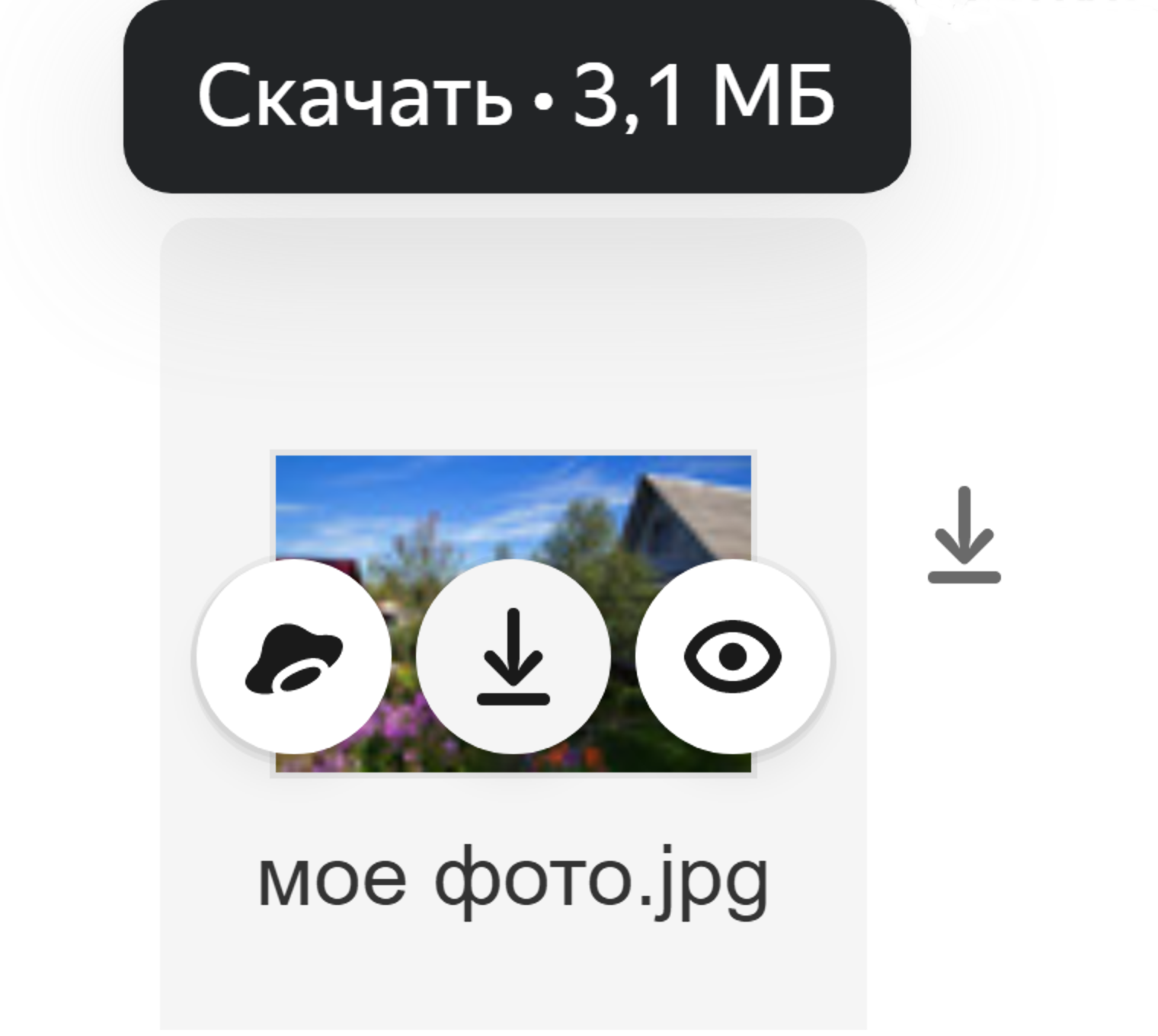
Необходимо нажать кнопку «Скачать». Когда присланный файл откроется, сохраните его на компьютере там, где вам удобнее будет его найти.
Если вы скачали, но не успели сохранить файл – на компьютере вы всегда найдете его в разделе «Загрузки». Найти этот раздел можно через кнопку «Пуск».
Действия с письмами в почтовом ящике

Слева от каждого письма размещен маленький квадратик. Если кликнуть по нему один раз левой кнопкой мыши, то письмо выделится. В списке писем вы можете выбрать несколько писем, а затем производить действия с одним или несколькими письмами.
Используя кнопки меню 7.8 , можно пересылать полученные письма другим адресатам (для этого следует нажать кнопку «Переслать»), удалять, помечать нежелательные письма как спам (они будут перенесены в соответствующую папку и удалятся автоматически через 10 дней), можно пометить письмо как непрочитанное (оно выделится жирным шрифтом).

7.8
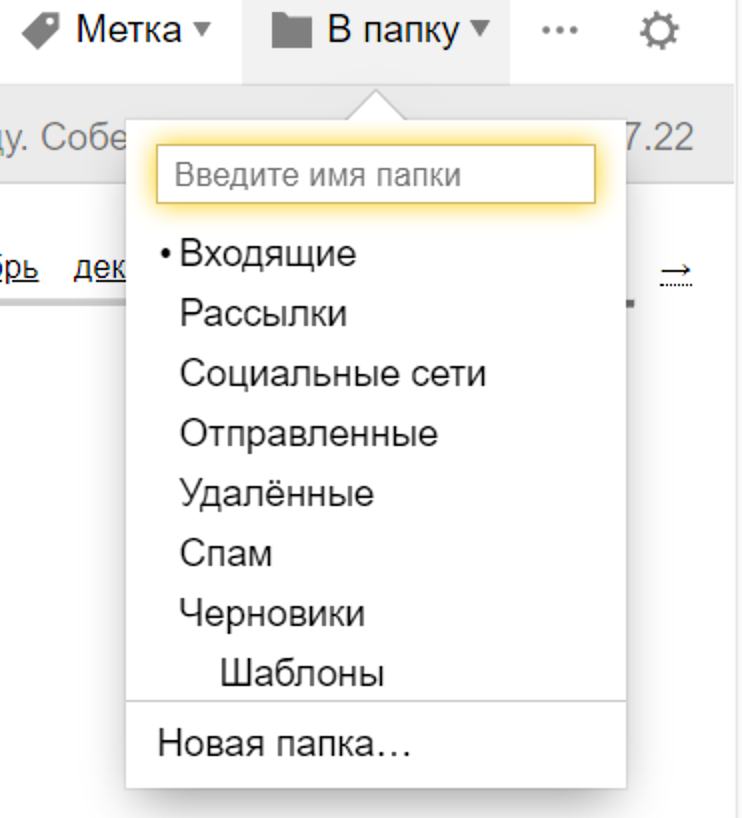
7.9
Если вы случайно удалили письмо, не волнуйтесь – оно будет храниться в папке «Удаленные» семь дней и его можно вернуть в папку «Входящие», где можно хранить почту сколь угодно долго.
- Перейдите в папку «Удаленные» (в меню слева).
- Выделите письмо, которое необходимо восстановить.
- В правом верхнем углу кликните по надписи «Переложить в папку» 7.9 .
- Откроется меню со всеми папками, выберите в нем папку «Входящие».
- Письмо мгновенно будет перенесено в выбранную папку. Теперь вы должны вернуться к папке «Входящие», опять используя меню слева.
Контрольные вопросы:
- Чем отличается служба электронной почты от почтовой службы?
- Как завести электронный почтовый ящик?
- Что необходимо, чтобы написать и отправить письмо адресату?
- В каких папках можно найти отправленные, полученные письма?
- Как переслать полученное электронное письмо другому адресату?
Источник: azbukainterneta.ru
